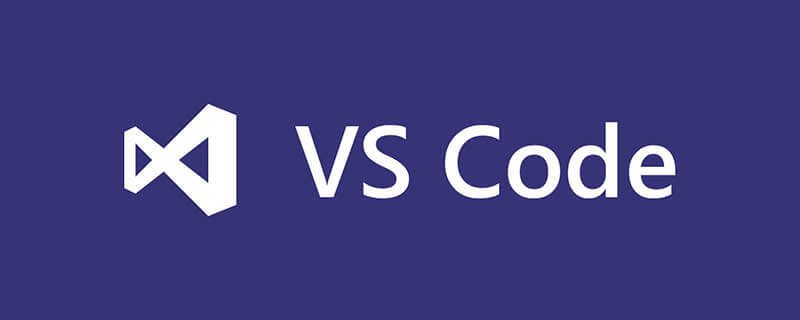
vscode如何編寫(xiě)c 程序?
獲取C/C++擴(kuò)展
打開(kāi)vscode
ctrl+shift+x打開(kāi)商店
搜索C/C++
安裝、重啟vscode
相關(guān)教程推薦:vscode教程
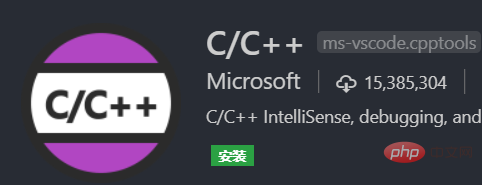
安裝GCC
下載MinGW
打開(kāi)安裝程序,安裝到D盤(pán)(需要?jiǎng)?chuàng)建MinGW文件夾),安裝完成之后生成MinGW安裝管理器
管理器自動(dòng)打開(kāi)(如果沒(méi)有請(qǐng)手動(dòng)),點(diǎn)擊All Packages,選中g(shù)cc.bin,g++.bin,gdb.bin,點(diǎn)擊Installation,選擇Apply Changes,點(diǎn)擊Apply提交進(jìn)行安裝
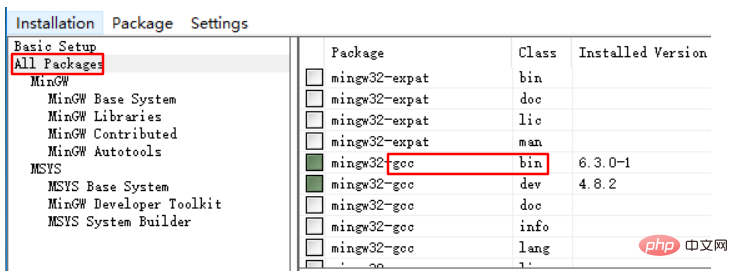
win+R,輸入control進(jìn)入控制面板,依次點(diǎn)擊系統(tǒng)與安裝->系統(tǒng)->高級(jí)系統(tǒng)設(shè)置->環(huán)境變量,找到Path->編輯->新建,將安裝好的MinGW的bin文件夾路徑粘貼進(jìn)去。
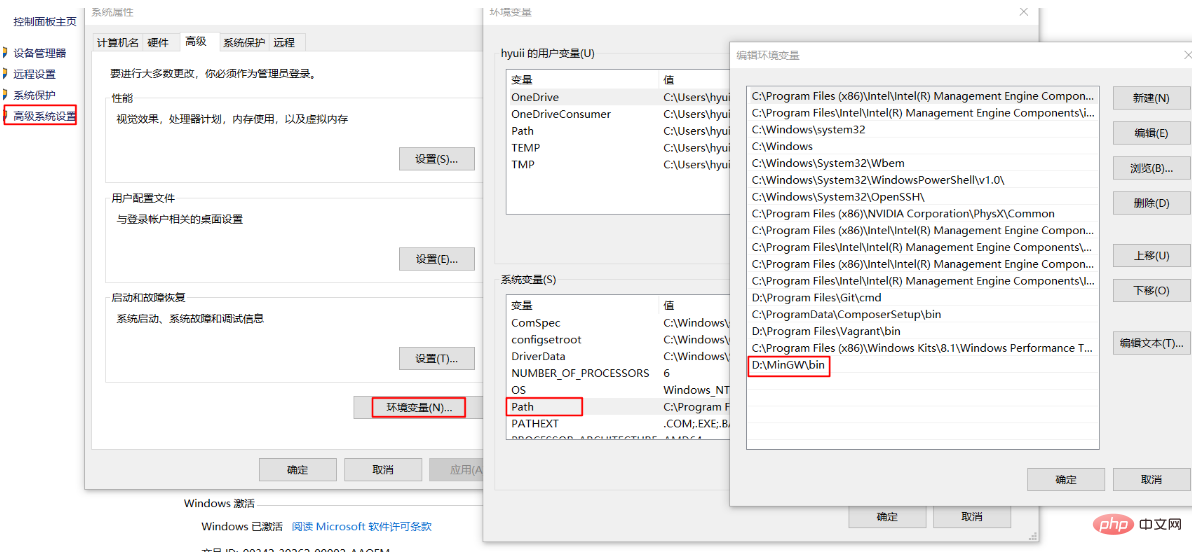
配置智能提示
編寫(xiě)一個(gè)測(cè)試文件demo.c,點(diǎn)擊引入的標(biāo)準(zhǔn)庫(kù)下的“提示燈”,生成c_cpp_properties.json文件
編輯c_cpp_properties.json
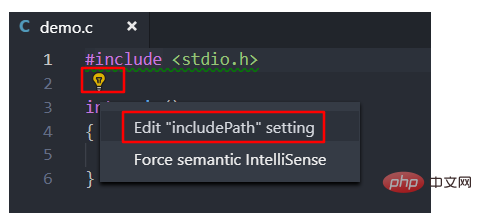
c_cpp_properties.json修改內(nèi)容如下: { ????"configurations":?[ ????????{ ????????????"name":?"Win32", ????????????"includePath":?[ ????????????????"${workspaceFolder}/**" ????????????], ????????????"defines":?[ ????????????????"_DEBUG", ????????????????"UNICODE", ????????????????"_UNICODE" ????????????], ????????????"windowsSdkVersion":?"8.1", ????????????"compilerPath":?"D:MinGWbingcc.exe",//?自己電腦上的gcc路徑 ????????????"cStandard":?"c11", ????????????"cppStandard":?"c++17", ????????????"intelliSenseMode":?"msvc-x64" ????????} ????], ????"version":?4 }
開(kāi)啟調(diào)試功能
F5或Ctrl+F5啟用調(diào)試,選擇C++(GDB/LLDB)生成launch.json文件,修改如下:
{ ????//?使用?IntelliSense?了解相關(guān)屬性。? ????//?懸停以查看現(xiàn)有屬性的描述。 ????//?欲了解更多信息,請(qǐng)?jiān)L問(wèn):?https://go.microsoft.com/fwlink/?linkid=830387 ????"version":?"0.2.0", ????"configurations":?[ ????????{ ????????????"name":?"(gdb)?Launch", ????????????"type":?"cppdbg", ????????????"request":?"launch", ????????????"program":?"${workspaceFolder}/${fileBasenameNoExtension}.exe",//?被調(diào)試程序 ????????????"args":?[], ????????????"stopAtEntry":?false, ????????????"cwd":?"${workspaceFolder}", ????????????"environment":?[], ????????????"externalConsole":?true, ????????????"MIMode":?"gdb", ????????????"miDebuggerPath":?"D:MinGWbingdb.exe",//?自己電腦的gdb ????????????"preLaunchTask":?"echo",//?在調(diào)試前需要執(zhí)行的任務(wù)名稱 ????????????"setupCommands":?[ ????????????????{ ????????????????????"description":?"Enable?pretty-printing?for?gdb", ????????????????????"text":?"-enable-pretty-printing", ????????????????????"ignoreFailures":?true ????????????????} ????????????] ????????} ????] }
Ctrl+Shift+P輸入Tasks:Configure Task配置任務(wù),選擇使用模塊創(chuàng)建task.json文件,選擇Others模板,生成task.json文件,修改如下:
{ ????//?See?https://go.microsoft.com/fwlink/?LinkId=733558 ????//?for?the?documentation?about?the?tasks.json?format ????"version":?"2.0.0", ????"tasks":?[ ????????{ ????????????"label":?"echo",//?任務(wù)名稱 ????????????"type":?"shell", ????????????"command":?"gcc", ????????????"args":?[ ????????????????"-g",?"${file}",?"-o",?"${fileBasenameNoExtension}.exe"//?生成可調(diào)試的執(zhí)行文件 ????????????] ????????} ????] }
如果出現(xiàn)錯(cuò)誤:進(jìn)程終止,退出代碼:1,可能是gcc還沒(méi)被編輯器加載(測(cè)試方法:打開(kāi)控制臺(tái),輸入gcc,看提示信息),重啟編輯器就可以。
.jpg)
















.png)
